
本文章内容适用于运行 Windows 7/8/10/11 的设备,常见的形式有台式电脑和笔记本电脑,旧客户端不再支持,请直接删除后按下文操作。
.NET Framework 必备支持组件(Win10 以下系统需要先下载并安装此项)
步骤概述
- 下载 Windows 客户端,解压放置到一个不会忘记的文件夹下(Win7 系统下确保目录路径没有中文),运行
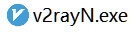 客户端。
客户端。 - 完整复制
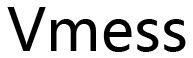 地址。
地址。 - 打开客户端主界面,点击服务器–【从剪贴板导入URL】。
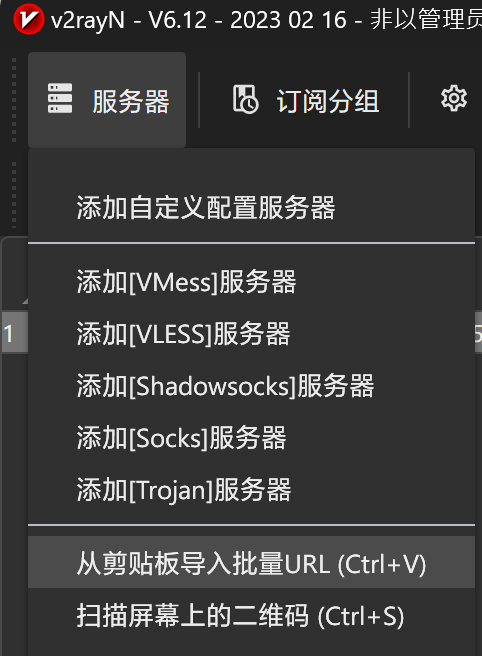
- 打开客户端主界面,在底部选择系统代理 – 自动配置,以及路由 – 绕过大陆

- 选择【重启服务】
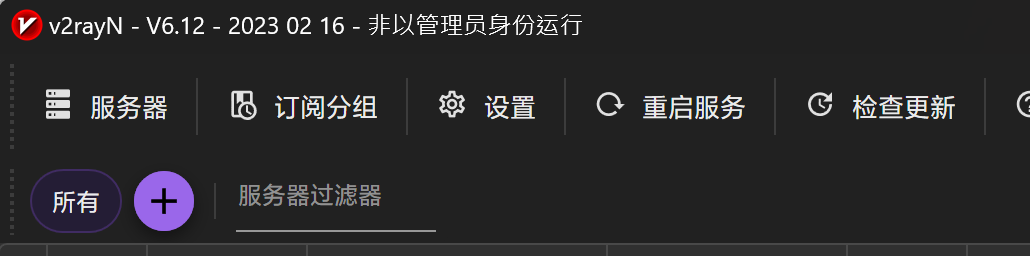
- 这时会发现 V 图标变成红色,说明配置正常。
点此测试,能够打开 Google 即成功,如无法打开, 请返回检查每个步骤是否正确 。
Windows 用户请特别注意,请不要使用任何国产浏览器(QQ 浏览器、360 安全浏览器、遨游浏览器等)和国产杀毒软件(360 安全卫士、电脑管家、金山毒霸等),因为这些会读取配置文件,识别你的网络特征,最终导致番茄服务被封。
浏览器可以使用 Chrome 和 FireFox 代替,推荐使用 Chrome  ,点此下载
,点此下载
杀毒软件在 Windows 10 推荐自带的 Microsoft Defender 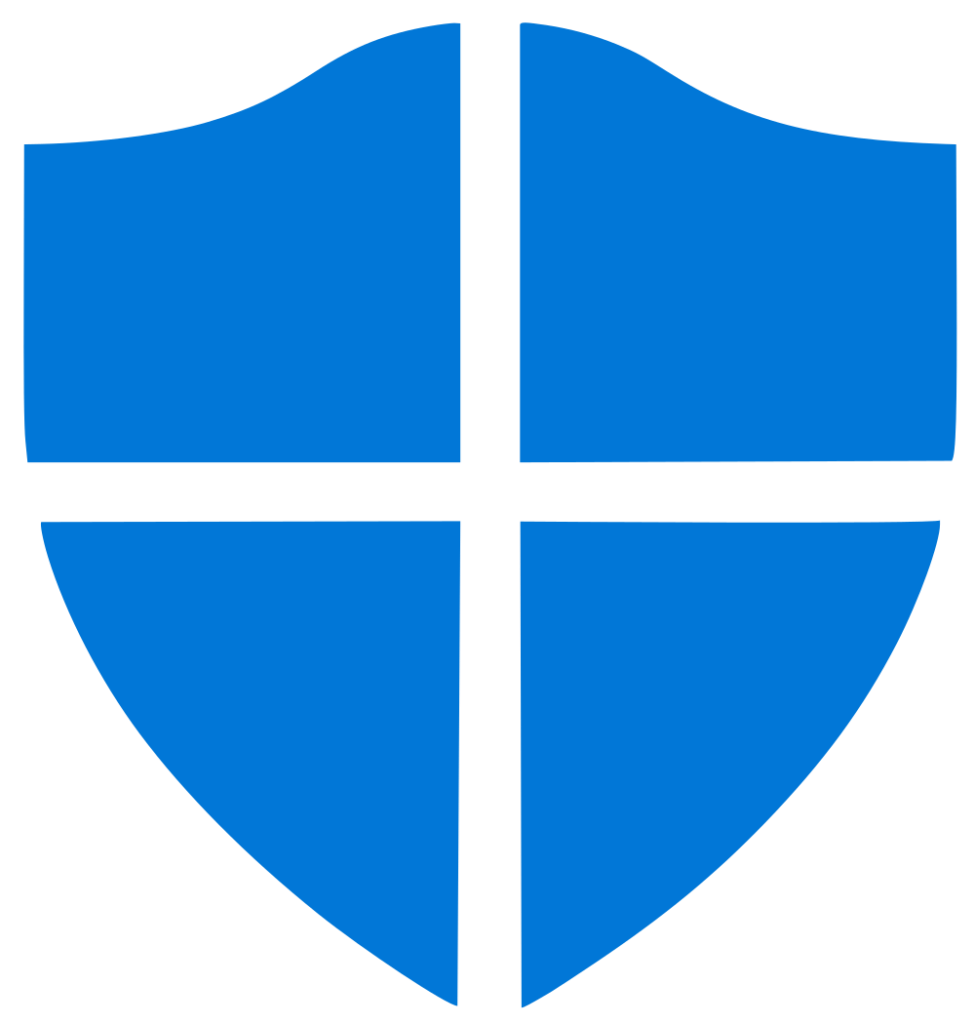 ,Windows 7 可安装微软官方的 MSE 杀毒软件
,Windows 7 可安装微软官方的 MSE 杀毒软件  ,点此下载。
,点此下载。
Pingback: 番茄使用方法以及注意事项